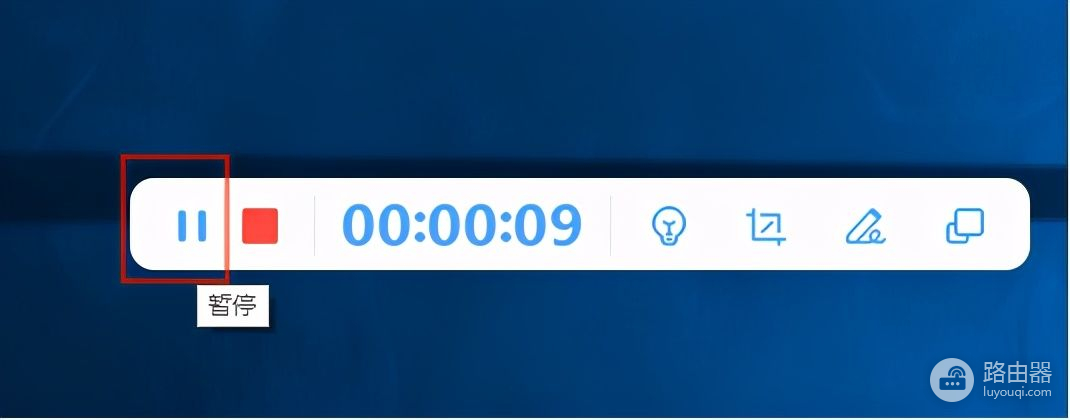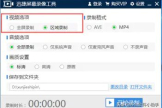电脑上进行录屏怎么做(如何在电脑上录屏)
小编:魅力
更新时间:2022-08-15 18:15
在我们日常工作和日常学习中,越来越多的情况我们会需要用到电脑录屏,在进行录屏之前,我们可以先找到一个适合自己的录屏工具。小编自己比较常用的一个界面比较简单,非常容易上手的工具,我们一起来看下到底怎样在电脑上进行录屏吧~
今天,小编就和大家分享下具体的操作步骤啦~

电脑录屏工具的使用方法:
使用工具之前,我们先要了解工具。这样我们用起来才能得心应手。打开风云录屏大师主界面,我们可以看到界面上有5个录屏选项,我们可以按照需要选择,小编用得比较多的是区域录制,我们点开区域录制的下拉列表,可以看到不同的尺寸可以选择,还可以自定义录屏区域。
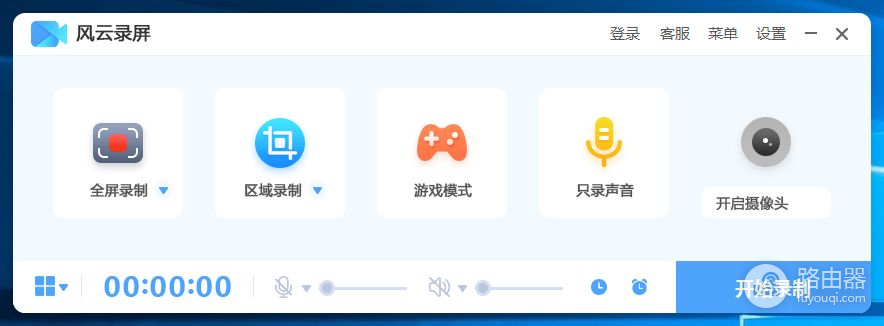
点击界面左上角“设置”按钮,我们可以对录屏进行一些设置,比如说输出格式、分辨率等等大家就根据自己的个性化需求来选择就好啦。这个格式的问题,我们选择用MP4是比较好的,毕竟这一个比较通用的格式。
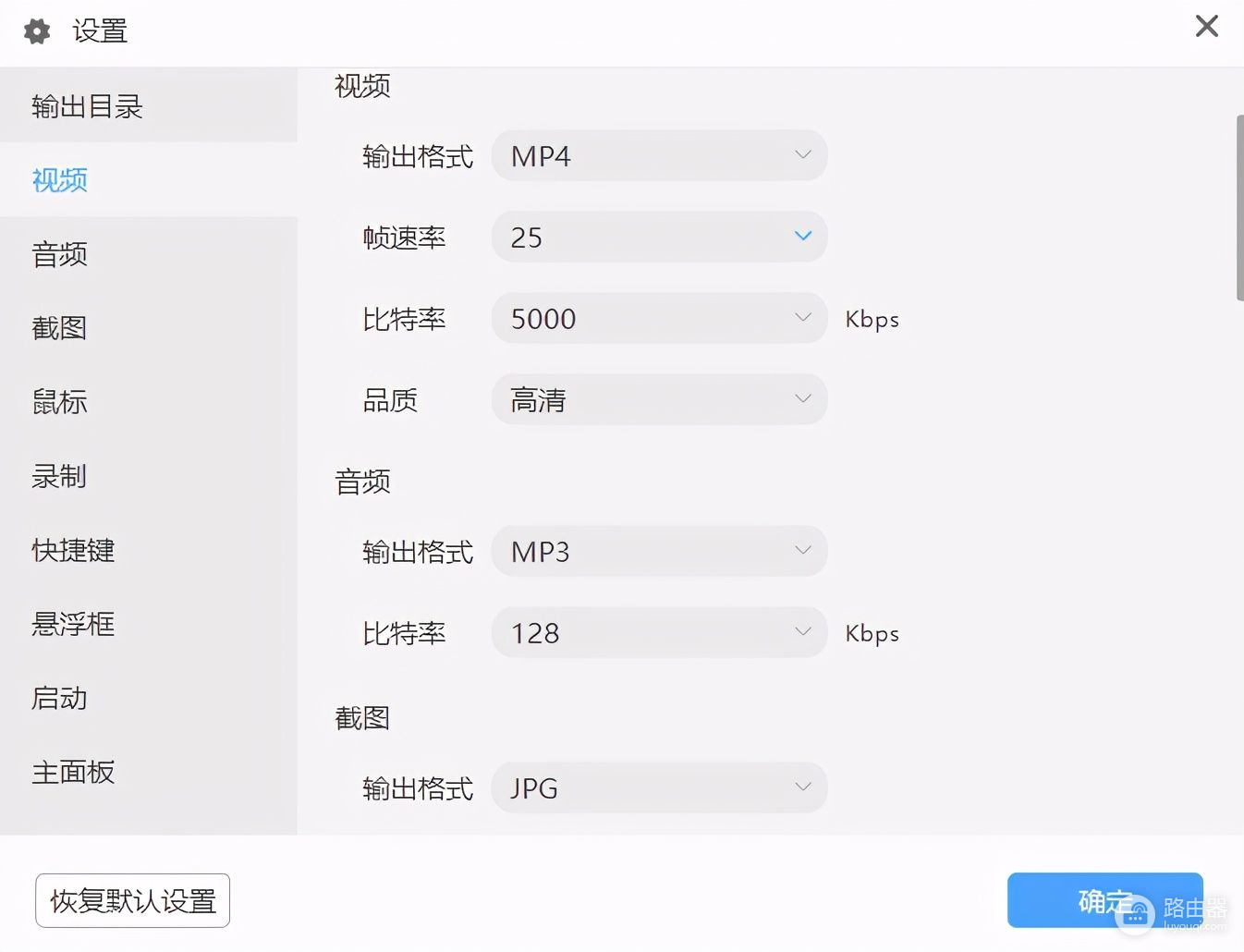
返回主界面我们点击“开始录制”,点击开始录制,我们就会看到屏幕上面出现一个小浮窗。这个浮窗,我们可以暂停录制和结束录制。录制结束之后,点击保存就可以啦。